Onko vaikea nähdä tekstiä tai sovelluksia tietokoneen näytössä? On olemassa yksinkertaisia tapoja, joilla se on helpompi nähdä Windowsissa.
Suurenna tekstiä näytössä
Jos tekstin koko tuntuu liian pieneltä, kun selaat Windowsia, voit suurentaa tekstiä. Tämä vaikuttaa esimerkiksi otsikkopalkkeihin, valikkoihin ja kuvaketekstiin.
-
Siirry tietokoneen helppokäyttötoimintojen asetuksiin painamalla Windows-näppäintä ja U-näppäintä tai valitsemalla Aloitus > Asetukset > Helppokäyttötoiminnot.
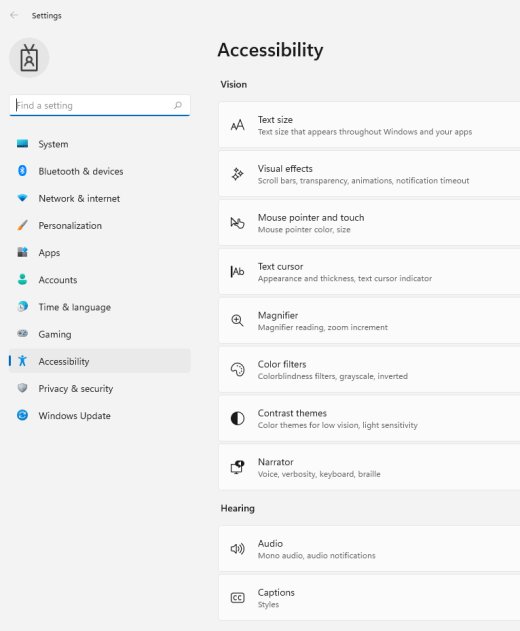
-
Valitse Tekstin koko.
-
Suurenna mallitekstin kokoa vetämällä Tekstin koko -liukusäädintä oikealle.
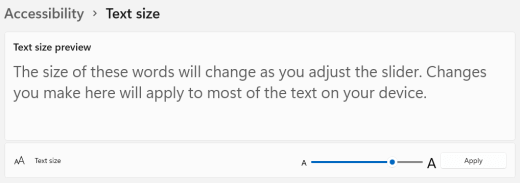
-
Kun olet tyytyväinen tekstin kokoon, valitse Käytä. Windows skaalaa koko tekstin koon.
Kuvien ja sovellusten suurentaminen näytössä
Tekstin koon lisäksi voit myös suurentaa näytön kaikkea muuta, kuten kuvia ja sovelluksia.
-
Avaa Tietokoneen asetukset painamalla Windows-näppäintä ja I-näppäintä tai valitsemalla Käynnistä > Asetukset .
-
Valitse Näytä.
-
Laajenna Skaalaa & -asettelu -kohdassa Skaalaus-valikko ja valitse haluamasi vaihtoehto.
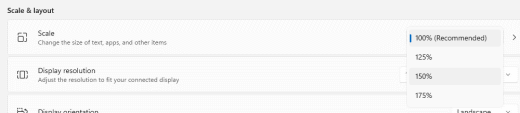
Sinun on ehkä kirjauduttava ulos ja takaisin sisään, jotta jotkin muutokset tulevat voimaan tietyissä sovelluksissa, mutta ne koskevat useimpia heti.
Katso myös
Suurenna tekstiä näytössä
Jos tekstin koko tuntuu liian pieneltä, kun selaat Windowsia, voit suurentaa tekstiä. Tämä vaikuttaa esimerkiksi otsikkopalkkeihin, valikkoihin ja kuvaketekstiin.
-
Siirry tietokoneen Aputoiminnot-asetuksiin painamalla näppäinyhdistelmää Windows-näppäin+U.
-
Suurenna mallitekstin kokoa vetämällä Suurennatekstiä Näyttö-välilehdessä oikealla olevaa liukusäädintä.
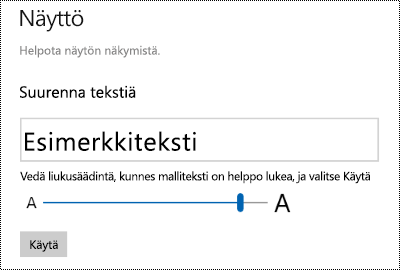
-
Kun olet tyytyväinen tekstin kokoon, valitse Käytä. Windows skaalaa koko tekstin koon.
Kuvien ja sovellusten suurentaminen näytössä
Tekstin koon lisäksi voit myös suurentaa näytön kaikkea muuta, kuten kuvia ja sovelluksia.
-
Siirry tietokoneen Aputoiminnot-asetuksiin painamalla näppäinyhdistelmää Windows-näppäin+U.
-
Laajenna Näytä-välilehdenTee kaikki suuremmaksi -kohdassa valikko ja valitse haluamasi vaihtoehto.
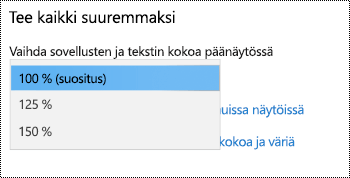
Sinun on ehkä kirjauduttava ulos ja takaisin sisään, jotta jotkin muutokset tulevat voimaan tietyissä sovelluksissa, mutta ne koskevat useimpia heti.











